之前的文章《教你怎么用ps制作分割字体效果(技巧分享)》中,给大家介绍了怎样使用ps制作分割字体效果。下面本篇文章给大家介绍如何用ps将图片中的烟雾抠出来,伙伴们来看看吧。

烟雾抠图过程的效果图
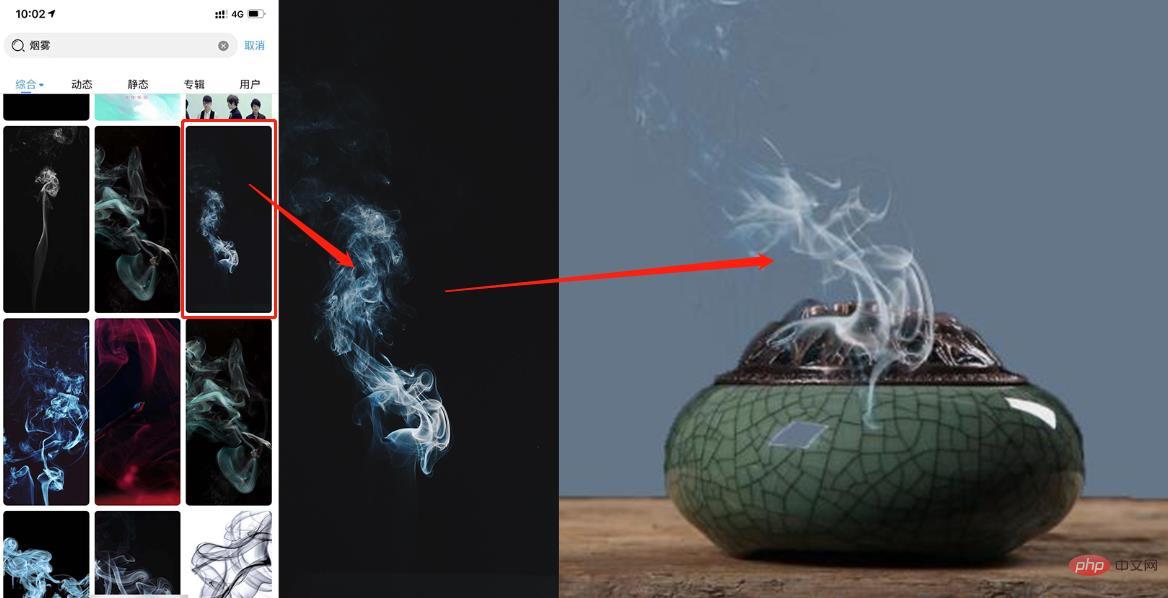
1、PS打开,导入抠的烟雾素材。
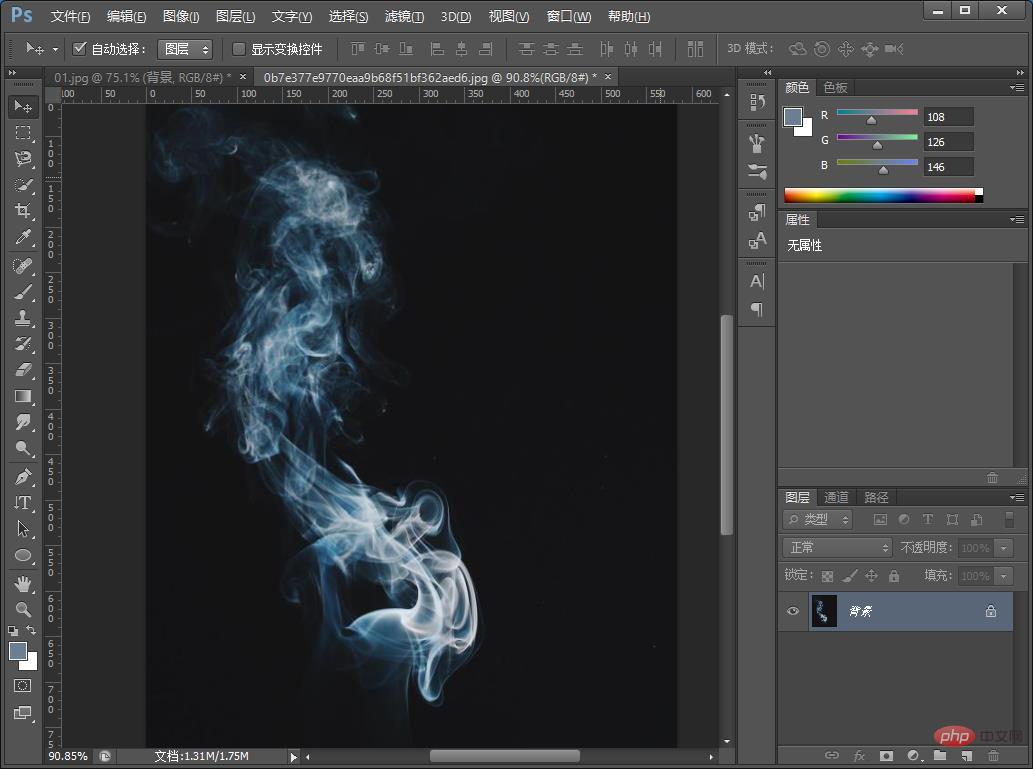
2、打开通道,选择一个黑白对比比较明显的通道,复制一层。
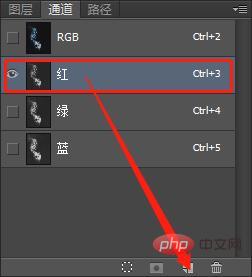
3、按住ctrl键,单击【红通道副本】载入选区,然后点击【rgb通道】回到图层面板。
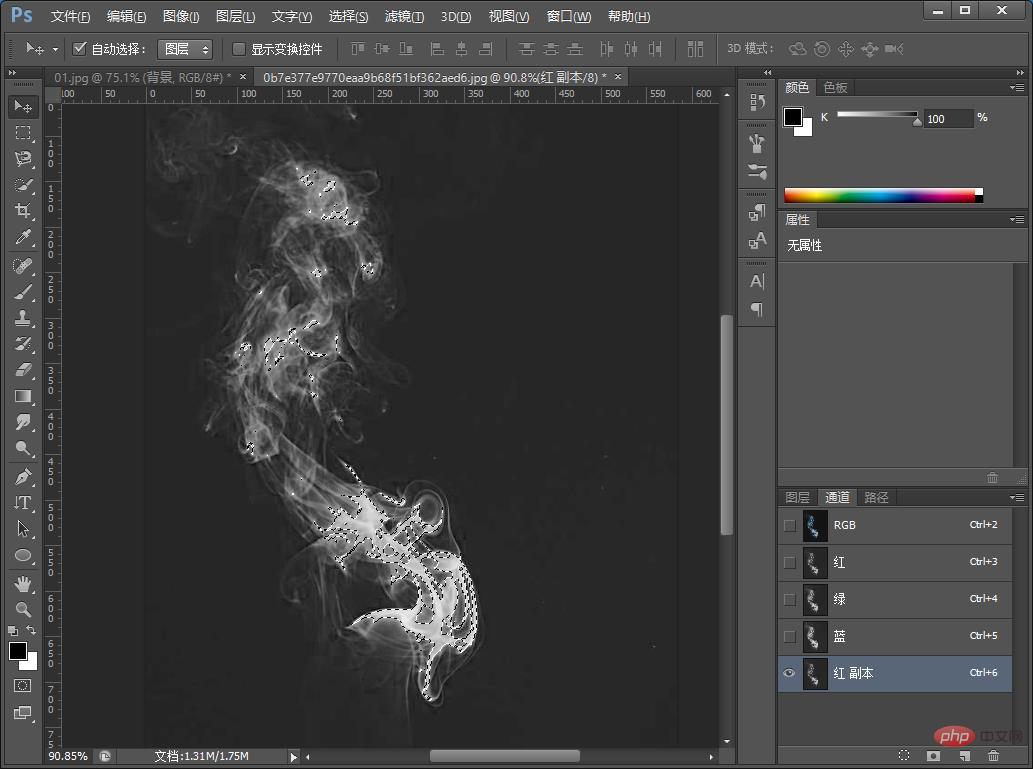
4、点击【rgb通道】复制按住【Ctrl+J】一个图层回到图层面板。
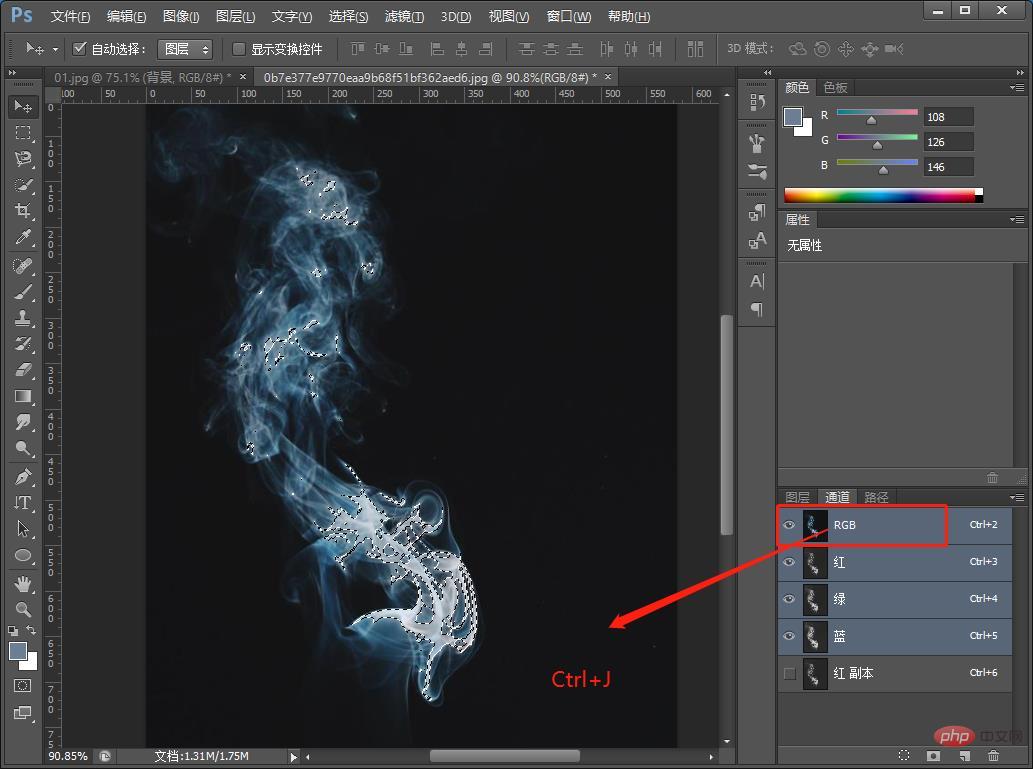
5、抠出来了,给背景选择颜色填充。
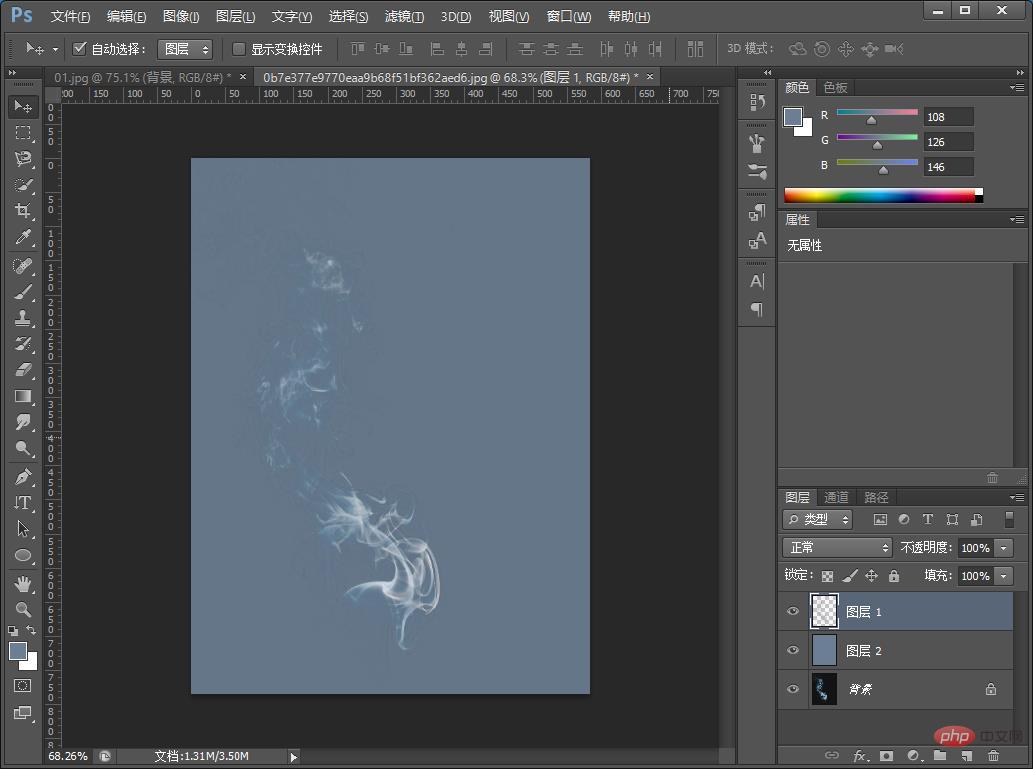
6、也可以用【色相/饱和度】变色。
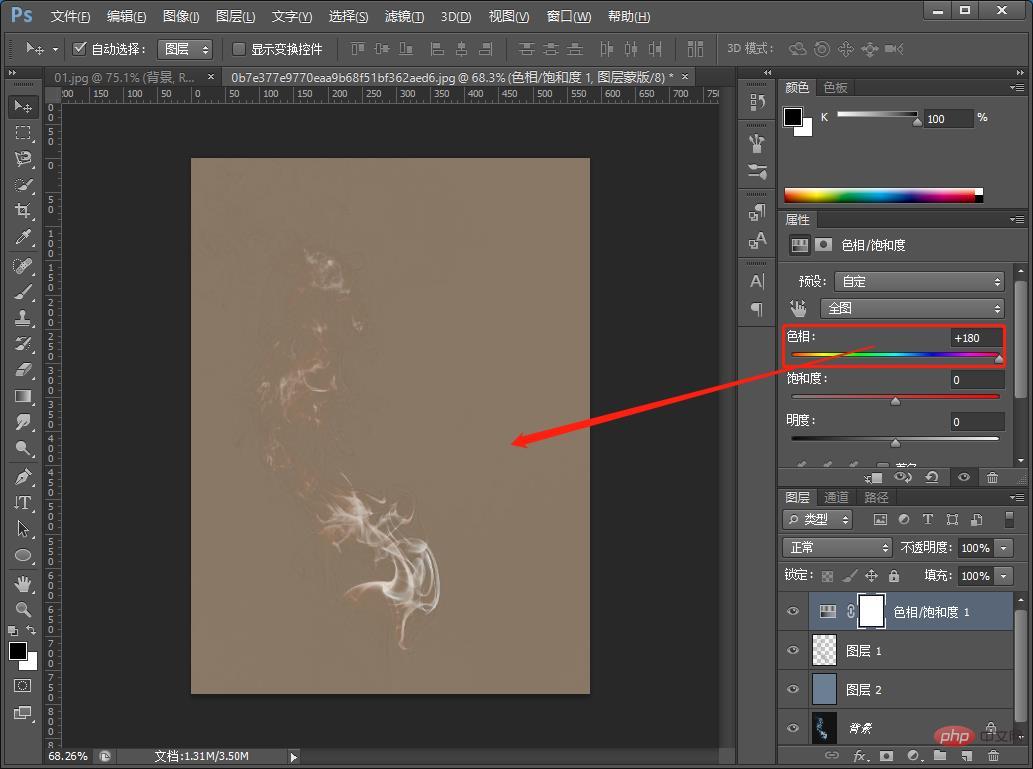
推荐学习:PS视频教程
以上就是手把手教你使用ps抠出图片中的烟雾(分享)的详细内容,更多请关注php中文网其它相关文章!

每个人都需要一台速度更快、更稳定的 PC。随着时间的推移,垃圾文件、旧注册表数据和不必要的后台进程会占用资源并降低性能。幸运的是,许多工具可以让 Windows 保持平稳运行。




Copyright 2014-2025 https://www.php.cn/ All Rights Reserved | php.cn | 湘ICP备2023035733号